|
进阶功能三、多声道调节 在图2中我们还可以看到,快播的声道控制与一般软件的设置不同,快播用户可以同时将左声道或者右声道扩展至全部音像。这点细微的独到之处也是颇显体贴的。 进阶功能四、高级字幕设置 字幕,是我们常常忽视的细节,而快播关于字幕的设置也很全面的考虑到了大家的喜好。在快播里,我们可以对字幕进行自由的加载、设置字幕的字体与显示时间。甚至,当你觉得字幕与电影出现不合拍的延迟现象时,还能对字幕进行延迟时间的设置! 进阶功能五、屏幕翻转 尝试过把电影倒过来看吗? 快播的屏幕翻转功能能够把屏幕的画面进行九十度、一百八十度的随意翻转,让你想怎么看就怎么看。怎么样,是不是很酷呢? 屏幕翻转的选项依旧在图1的视频调节选项框里,只需要选择自己喜欢的角度就可以对播放的画面进行随意反转啦! 进阶功能六、A-B循环 循环播放是大家经常会想到的一个功能,对于经典片段进行三遍五遍的重温更是众多影视发烧友的日常功课。 进阶功能七、缩略图 经常在影视论坛上看到大家发的影片缩略图,让大家对影片的精彩程度一目了然。而缩略图的制作,在快播里一键即可完成。 操作方法:文件>截取缩略图 进阶功能八、全景扫描 看电影时经常会想到把屏幕拉长、压扁、拉高,而全景扫描就提供了这个功能。在“播放-全景扫描”里可以对影片画面进行随意拉伸和恢复,更为经常使用的朋友提供了快捷键设置。 进阶功能九、列表属性,跳过片头片尾 观看一部40集的连续剧时,如果每一集都带有长长的片头广告,那实在是一件大煞风景的事情。快播针对这种情况设计了列表属性,可以让你轻松的将播放列表里的影片片头统统跳过。 快播(Qvod)播放器还有一些小技巧和趣味功能没有在本文中介绍,这些就留给用户自己去发掘了。 请关注玩转快播系列文章的下一篇《玩转快播(Qvod)系列文章之分享篇》 |
正在阅读:玩转快播(Qvod)系列文章——播放篇玩转快播(Qvod)系列文章——播放篇
2009-06-11 14:43
出处:PConline
责任编辑:mojiede

键盘也能翻页,试试“← →”键
| 本文导航 | ||
|
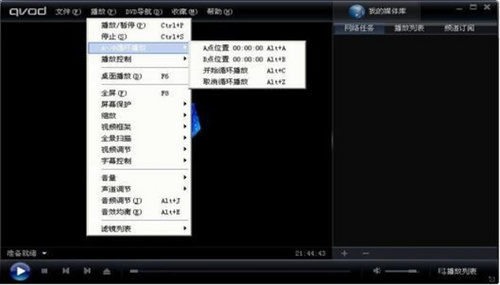

 海信(Hisense)7公斤滚筒洗衣机全自动 超薄嵌入 小型家用 除菌洗 冷水护色洗HG70DA10以旧换新
949元
海信(Hisense)7公斤滚筒洗衣机全自动 超薄嵌入 小型家用 除菌洗 冷水护色洗HG70DA10以旧换新
949元 西门子(SIEMENS)274升大容量家用三门冰箱 混冷无霜 零度保鲜 独立三循环 玻璃面板 KG28US221C
4899元
西门子(SIEMENS)274升大容量家用三门冰箱 混冷无霜 零度保鲜 独立三循环 玻璃面板 KG28US221C
4899元 美的(Midea) 微波炉家用小型旋转加热20L 智能蒸煮菜单 杀菌功能 M1-L213C
509元
美的(Midea) 微波炉家用小型旋转加热20L 智能蒸煮菜单 杀菌功能 M1-L213C
509元 苏泊尔(SUPOR)电饭煲4L电饭锅电饭锅多功能一体家用蓝钻圆厚釜4-5人可做锅巴饭煲仔饭智能预约蒸米饭1-8人 SF40FC875 4升预约定时
329元
苏泊尔(SUPOR)电饭煲4L电饭锅电饭锅多功能一体家用蓝钻圆厚釜4-5人可做锅巴饭煲仔饭智能预约蒸米饭1-8人 SF40FC875 4升预约定时
329元 品胜 充电宝65W大功率30000毫安大容量PD20W快充户外移动电源适用笔记本电脑苹果15华为P70小米
259元
品胜 充电宝65W大功率30000毫安大容量PD20W快充户外移动电源适用笔记本电脑苹果15华为P70小米
259元 绿联何同学推荐65W氮化镓充电器套装多口Type-C快充头适用pd20W苹果15三星手机macbookPro笔记本电脑线
129元
绿联何同学推荐65W氮化镓充电器套装多口Type-C快充头适用pd20W苹果15三星手机macbookPro笔记本电脑线
129元 KZ Castor双子座有线耳机入耳式双单元哈曼曲线发烧HiFi耳返耳麦
88元
KZ Castor双子座有线耳机入耳式双单元哈曼曲线发烧HiFi耳返耳麦
88元 格兰仕(Galanz)电烤箱 家用烤箱 40L大容量 上下独立控温 多层烘培烤箱炉灯多功能 K42 经典黑 40L 黑色
459元
格兰仕(Galanz)电烤箱 家用烤箱 40L大容量 上下独立控温 多层烘培烤箱炉灯多功能 K42 经典黑 40L 黑色
459元 美的(Midea)中药锅煎药壶 智能陶电砂锅炖药锅煲 煎药机器 养生熬药壶 大容量分体式全自动煎药壶 长效预约 【4L容量】JYC4002 4L
289元
美的(Midea)中药锅煎药壶 智能陶电砂锅炖药锅煲 煎药机器 养生熬药壶 大容量分体式全自动煎药壶 长效预约 【4L容量】JYC4002 4L
289元 美的(Midea)电压力锅 高压锅家用5L双胆鲜汤深胆煮汤锅 智能多功能电饭煲 智能预约焖香饭智能 【5L高压浓香款】7段调压 多重口感 50Q3-FS
299元
美的(Midea)电压力锅 高压锅家用5L双胆鲜汤深胆煮汤锅 智能多功能电饭煲 智能预约焖香饭智能 【5L高压浓香款】7段调压 多重口感 50Q3-FS
299元 漫步者(EDIFIER)M25 一体式电脑音响 家用桌面台式机笔记本音箱 蓝牙5.3 黑色
117元
漫步者(EDIFIER)M25 一体式电脑音响 家用桌面台式机笔记本音箱 蓝牙5.3 黑色
117元 TCL电视 85英寸 120Hz 高色域 3+64GB 2.1声道音响 平板电视机 以旧换新 85英寸 官方标配
4799元
TCL电视 85英寸 120Hz 高色域 3+64GB 2.1声道音响 平板电视机 以旧换新 85英寸 官方标配
4799元












